这篇文章主要介绍了VMware Workstation Pro下CentOS7 64位服务器怎么安装的相关知识,内容详细易懂,操作简单快捷,具有一定借鉴价值,相信大家阅读完这篇VMware Workstation Pro下CentOS7 64位服务器怎么安装文章都会有所收获,下面我们一起来看看吧。
centos 最小化安装
1. 在vmware workstation pro12 中安装centos 7
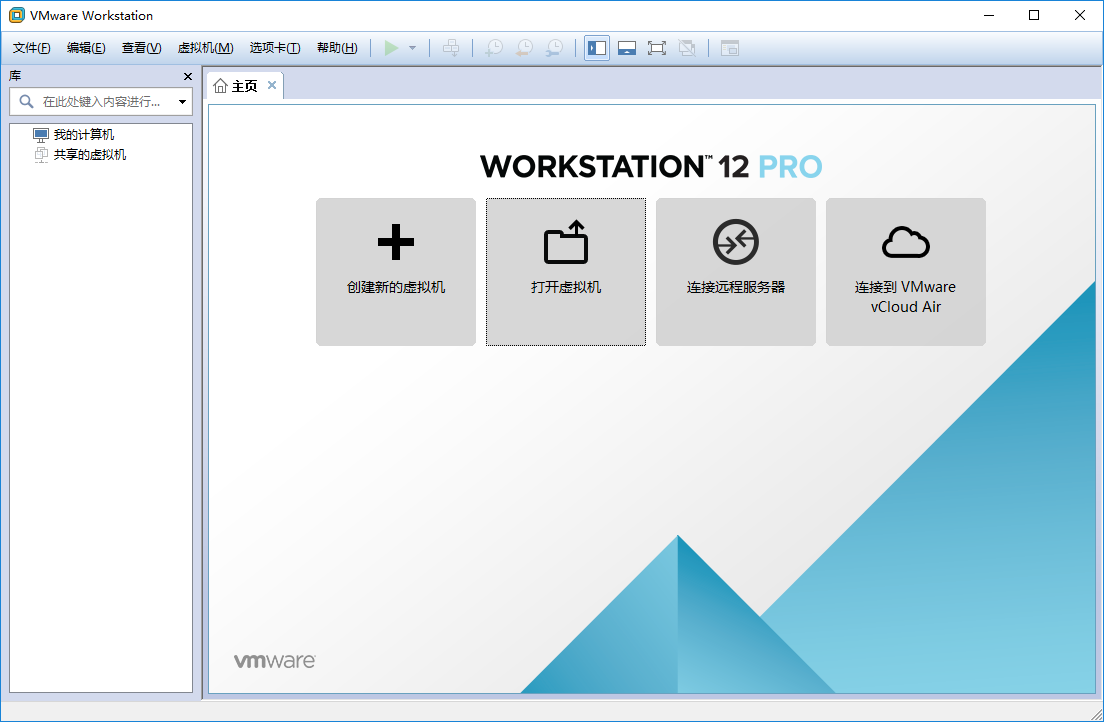
2. 使用虚拟机向导,这里我是用自定义方式
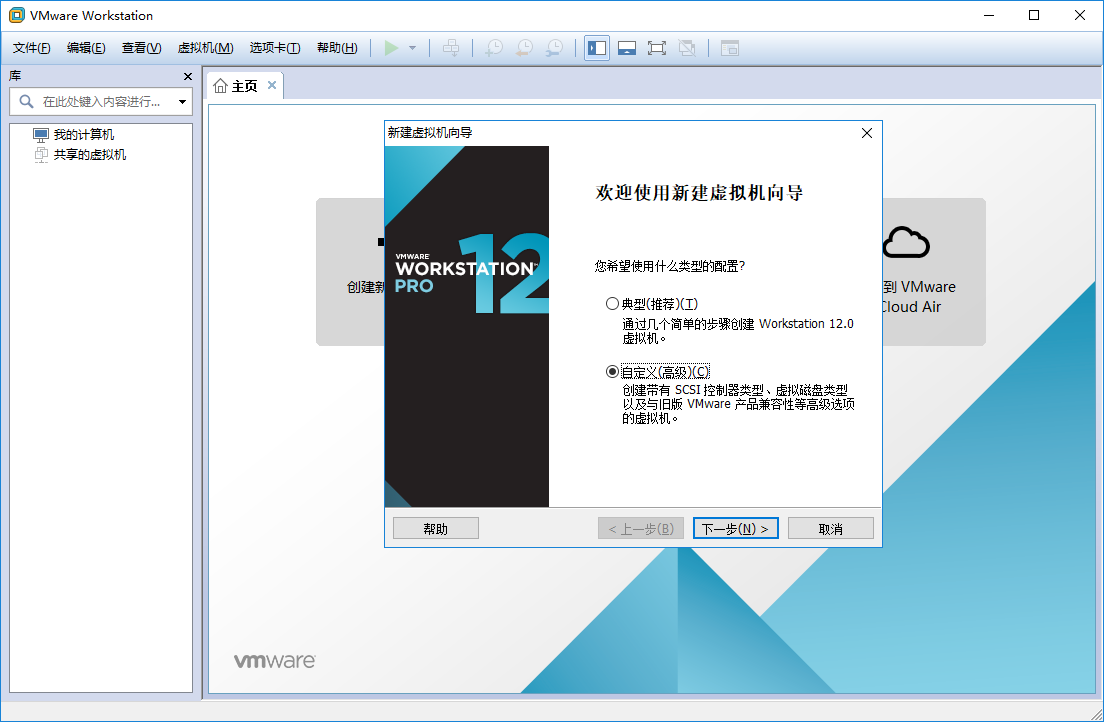
3. 选择虚拟机硬件兼容性(默认)
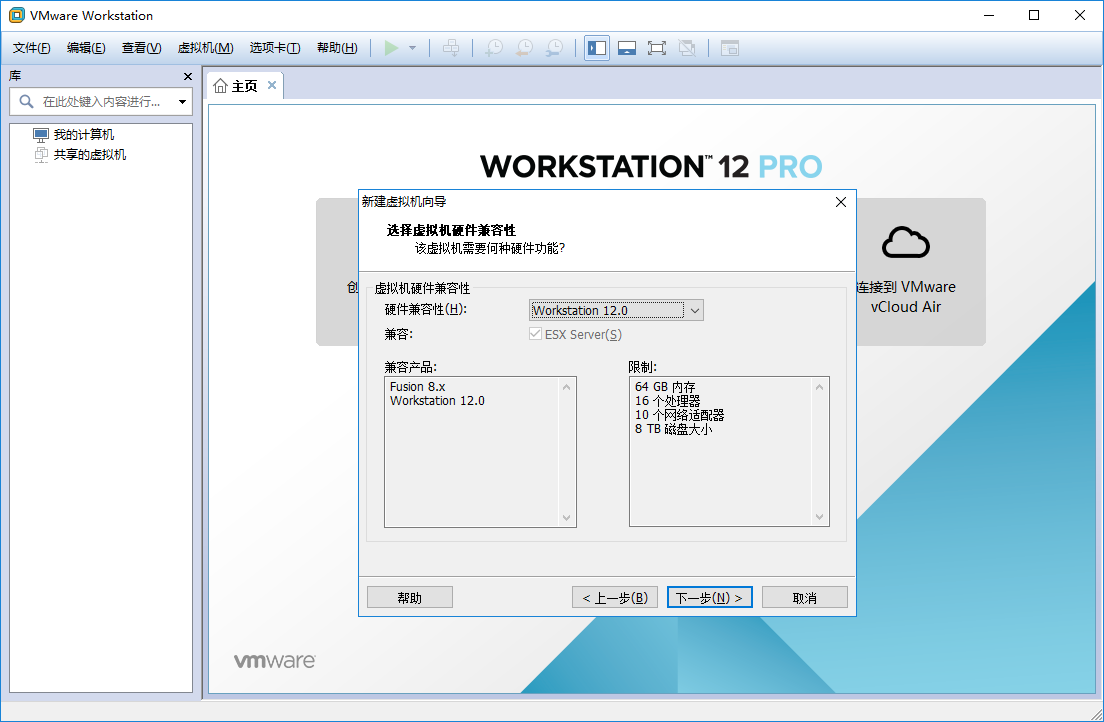
4. 选择稍后安装操作系统
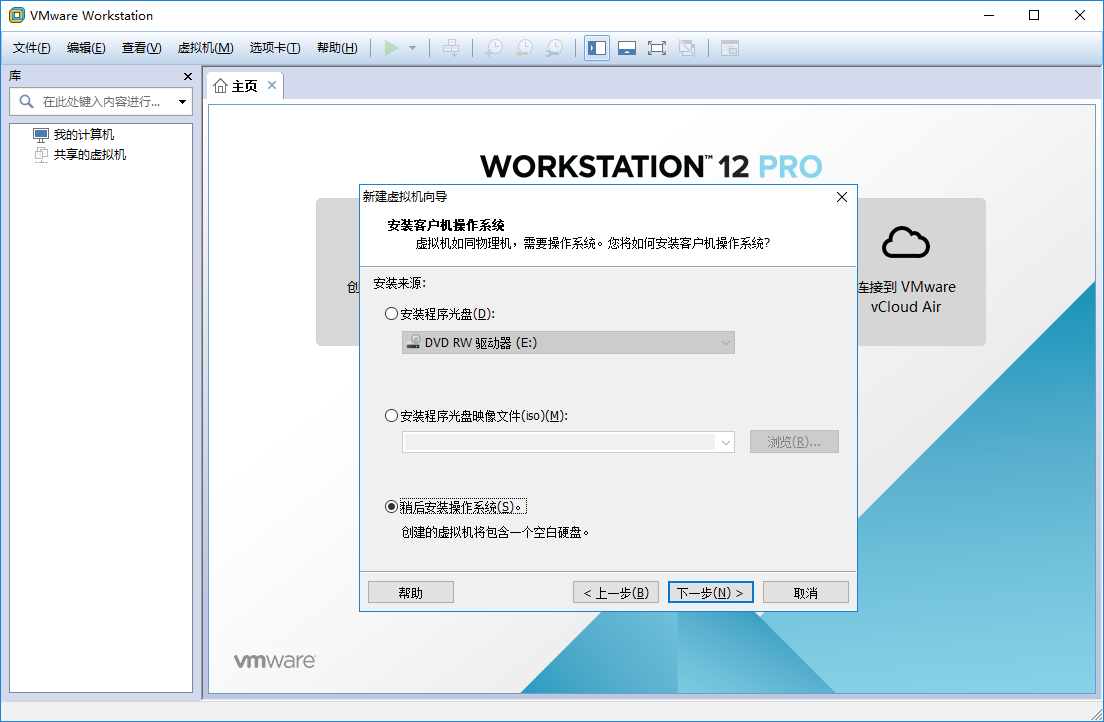
5. 这里当然选择linux系统 版本centos 64位(我用的版本是centos-7-x86_64-dvd-1611)
查看centos所有版本 下载地址
6. 设置虚拟机名称和位置
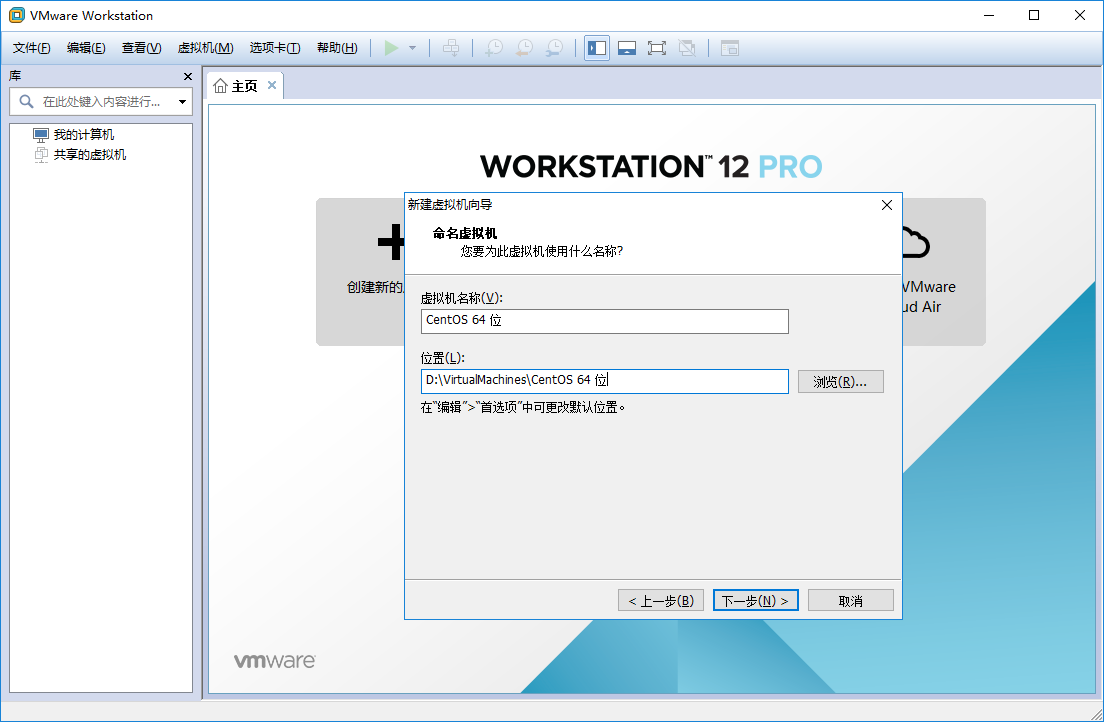
7. 处理器配置(选择默认就好,电脑配置好点的可根据情况自定)

8. 设置虚拟机内存

9. 网络地址转换 (我这里使用nat方式)
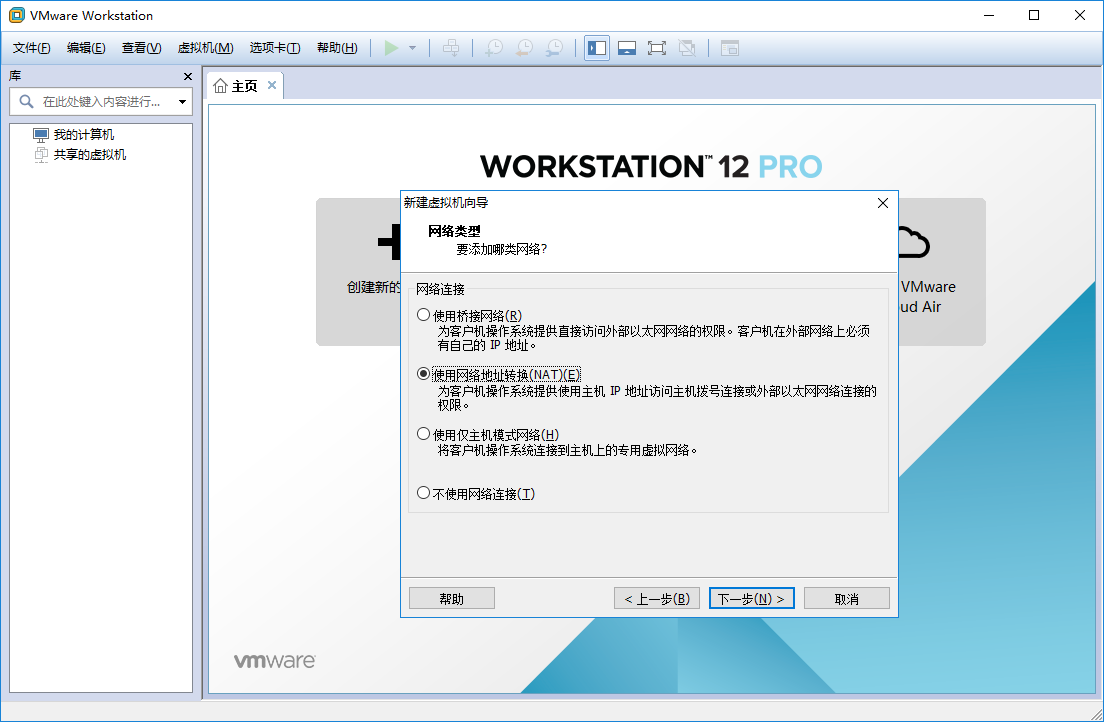
10. i/o控制器类型默认即可
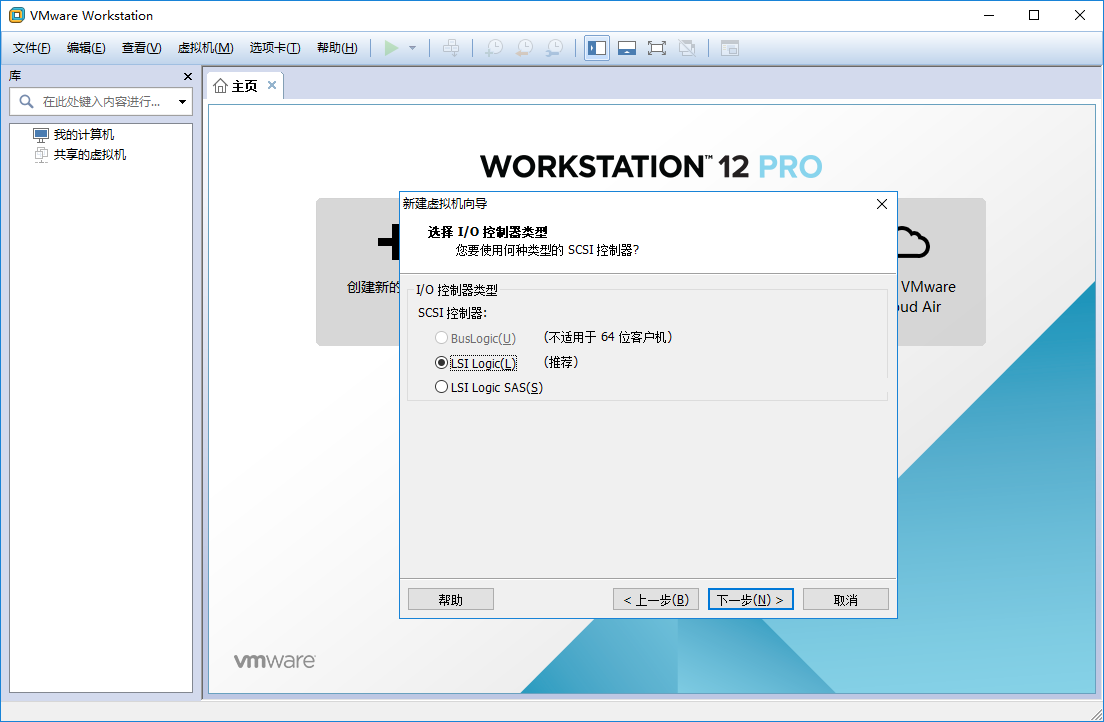
11.磁盘类型 默认即可
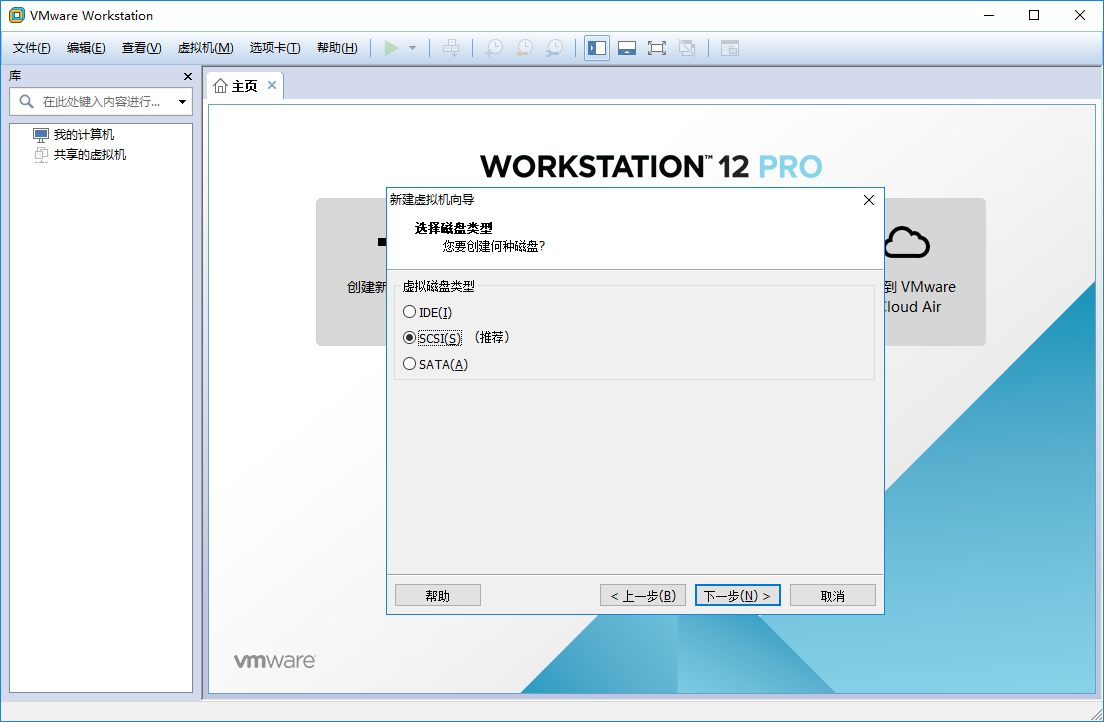
12. 指定磁盘容量
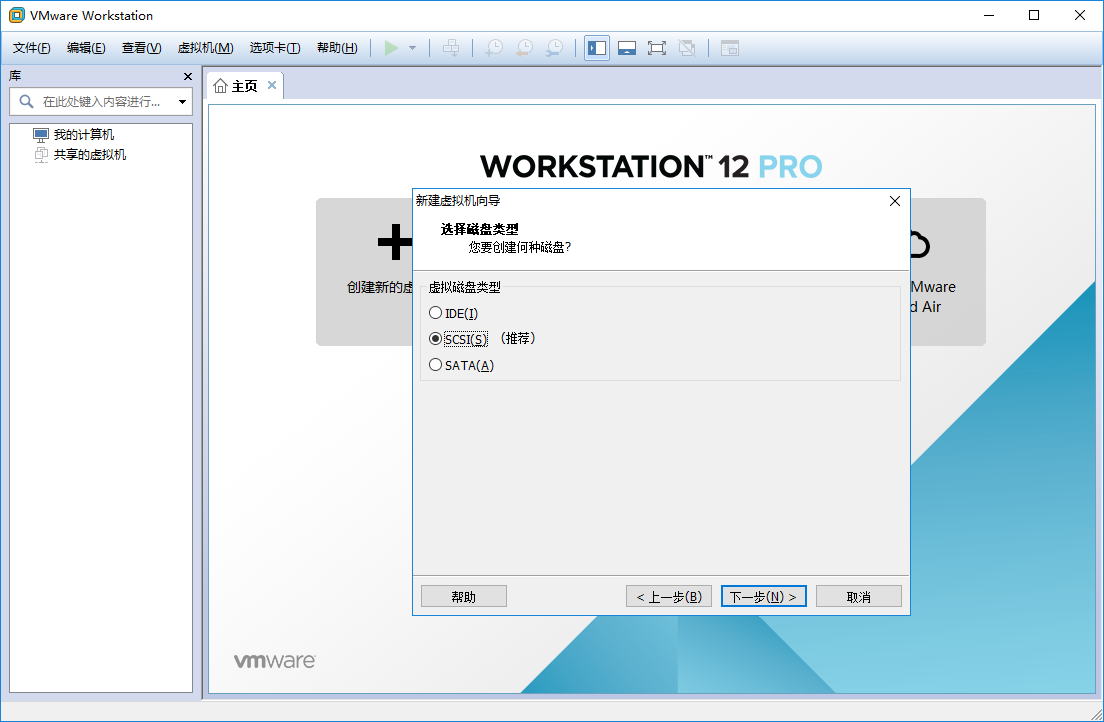
13. 指定磁盘容量

14. 查看配置,点击完成即可

15.打开“编辑虚拟机设置”
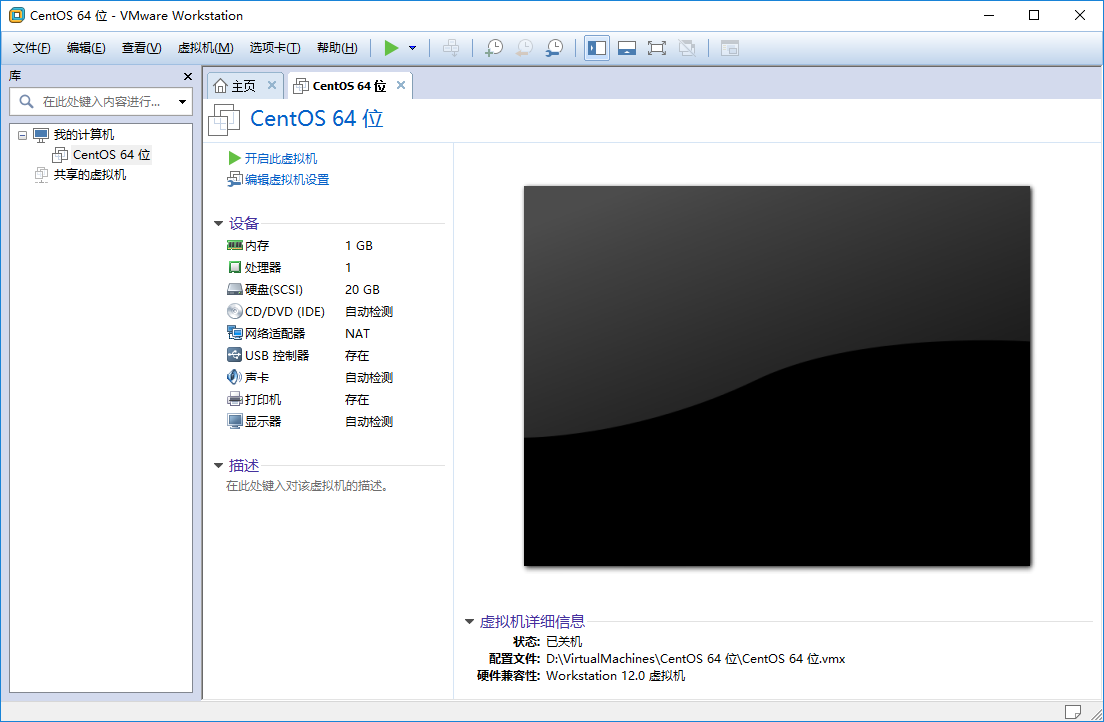
16.cd/dvd 挂载centos安装文件iso
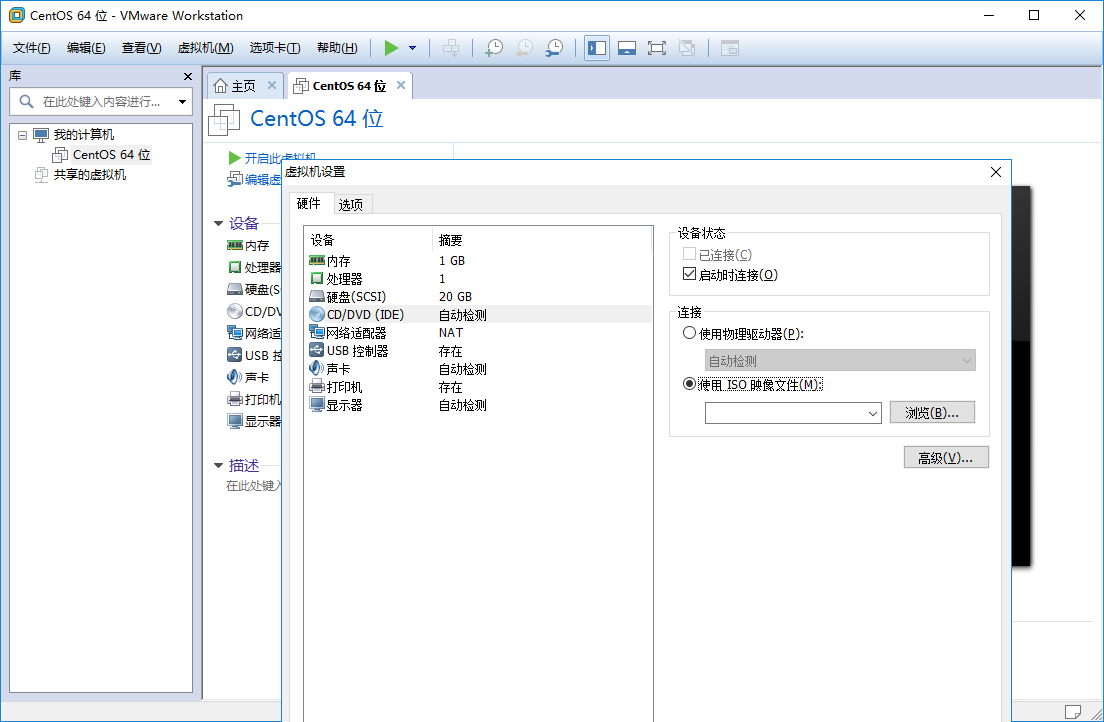
17. 安装centos系统
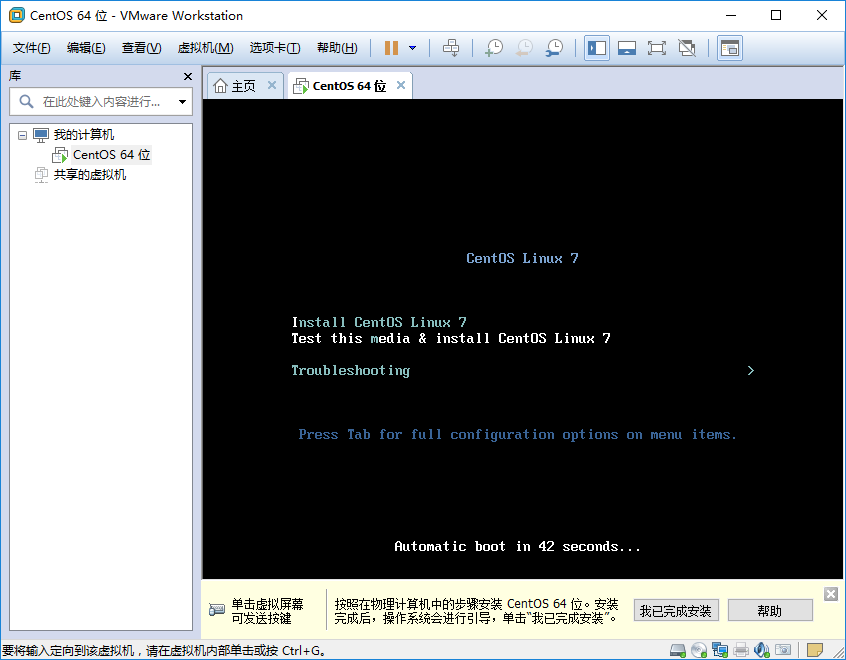
18. 选择系统语言
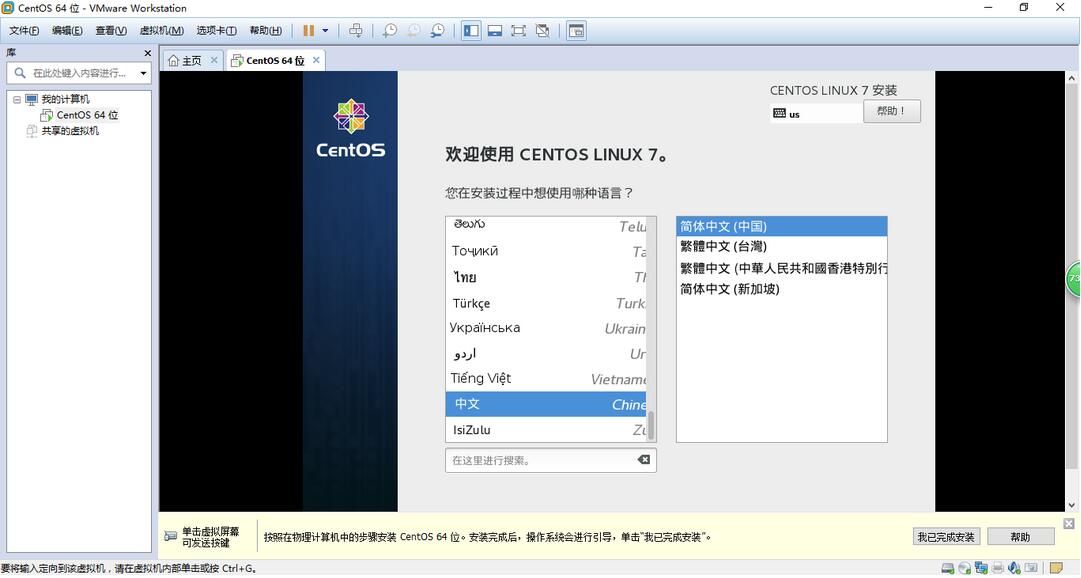
19. 选择系统的基本环境(这里选择最小安装,附加选项也不选)
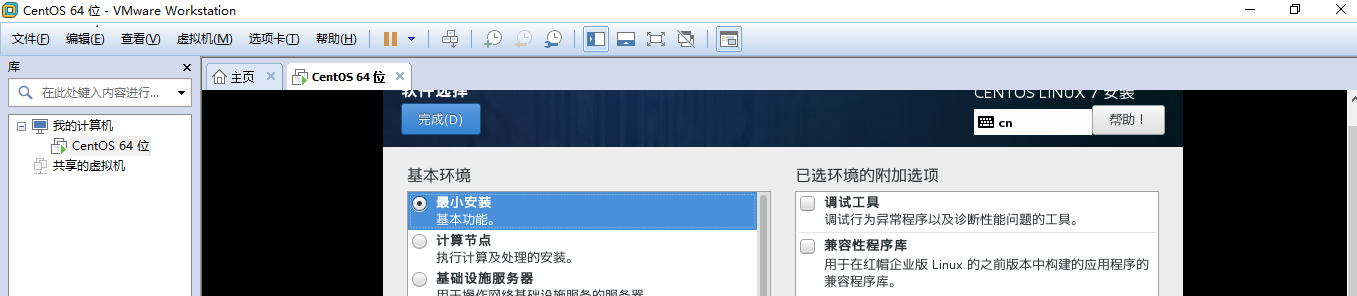
20. 自定义硬盘分区
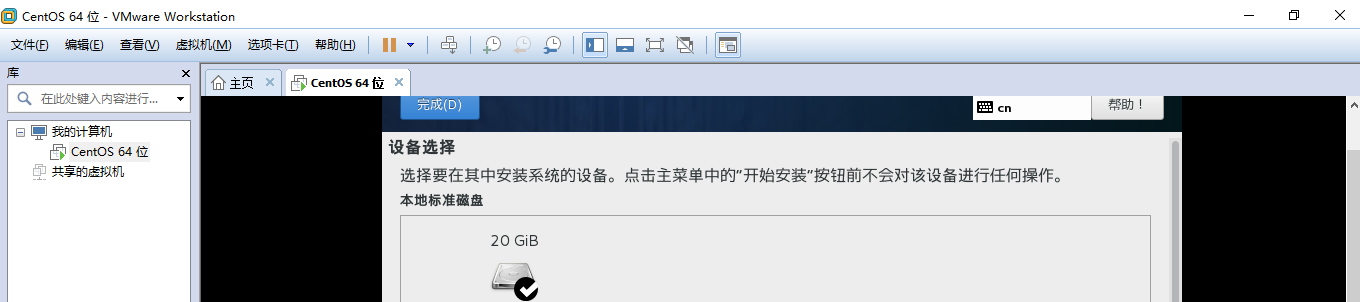
21.设置登陆密码
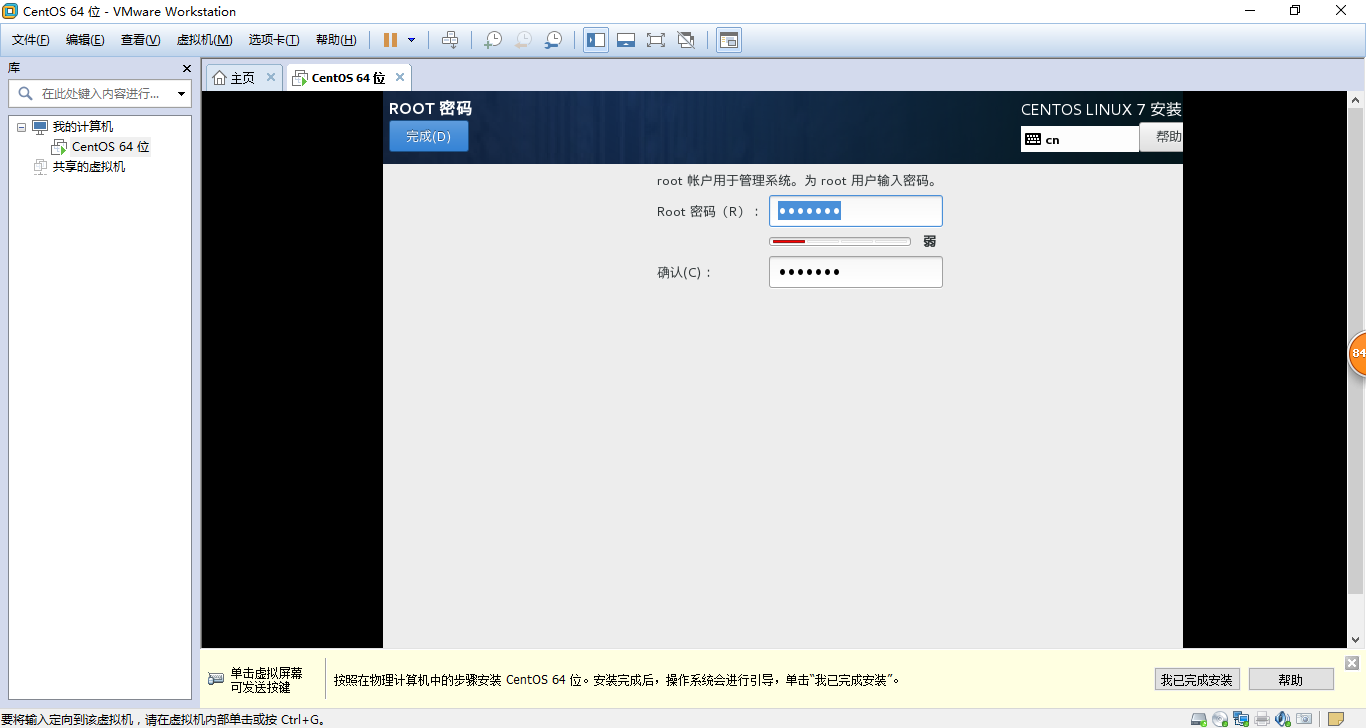
关于“VMware Workstation Pro下CentOS7 64位服务器怎么安装”这篇文章的内容就介绍到这里,感谢各位的阅读!相信大家对“VMware Workstation Pro下CentOS7 64位服务器怎么安装”知识都有一定的了解,大家如果还想学习更多知识,欢迎关注亿速云行业资讯频道。
免责声明:本站发布的内容(图片、视频和文字)以原创、转载和分享为主,文章观点不代表本网站立场,如果涉及侵权请联系站长邮箱:is@yisu.com进行举报,并提供相关证据,一经查实,将立刻删除涉嫌侵权内容。